升级win11后硬盘变小了 电脑win11升级后硬盘变小怎么解决

升级Win11后,有些用户可能会发现自己的硬盘空间变小了,这可能会引起用户的困惑。实际上,这种情况的出现并不是由于Win11升级过程本身导致的,而是因为Win11升级后会生成一些备份文件和其他临时文件,从而导致硬盘空间变小。这些文件可以通过清理系统垃圾或者手动删除临时文件来释放硬盘空间。针对升级win11后硬盘变小了这个问题,下面小编给出一些解决方法。
电脑win11升级后硬盘变小怎么解决
解决方法一:
1、打开此电脑,右键c盘,选择打开“属性”。
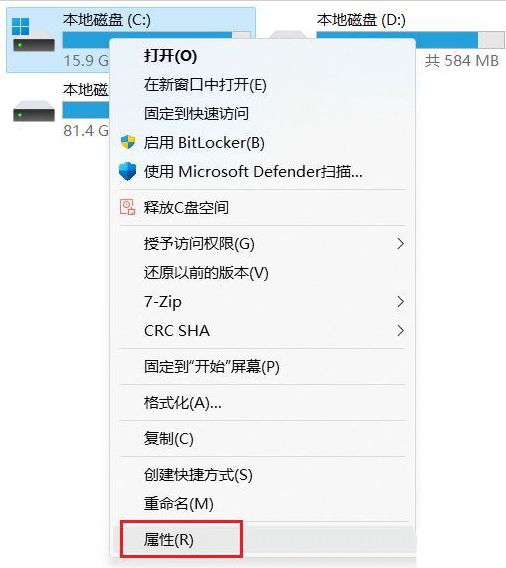
2、在常规选项下,点击“详细信息”。
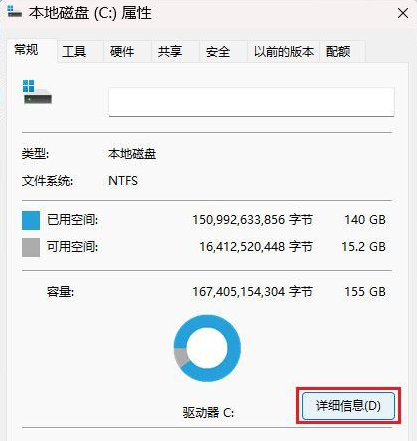
3、在此页面中,点击“临时文件”。
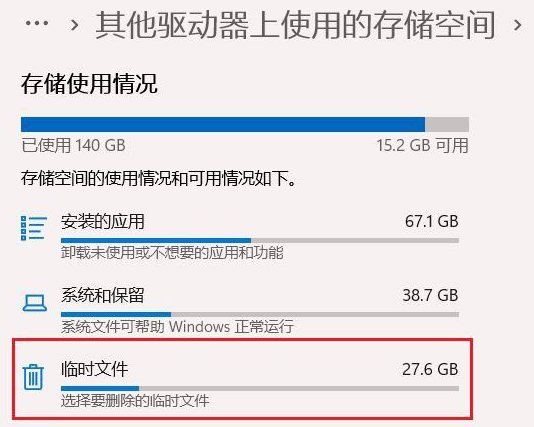
4、可以看到当前系统中所有的临时文件项目,都是可以删除。勾选以前的Windows安装文件进行清理即可。
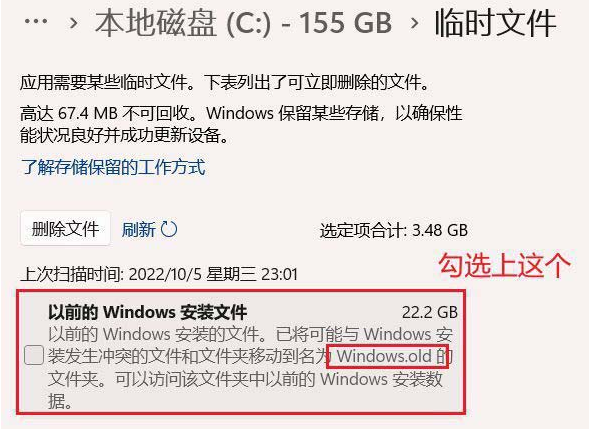
解决方法二:
1、按win+x,选择“Windows终端(管理员)”打开。
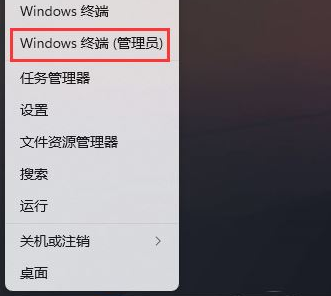
2、使用dism快速禁用或启用保留空间。首先是查询系统保留空间是否可用:
DISM.exe /Online /Get-ReservedStorageState
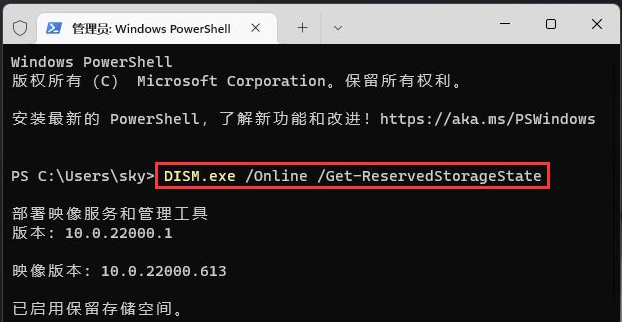
3、接着是禁用系统保留空间方法:DISM.exe /Online /Set-ReservedStorageState /State:Disabled
PS:空间较小可以考虑直接禁用保留空间。但是之后要注意,剩余空间不足以安装累积更新或新版本时,会直接导致累积更新和新版全部出现安装失败。
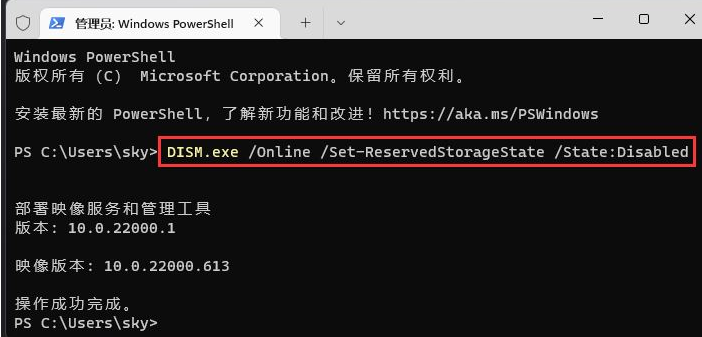
4、这个就是启用系统保留空间的方法:DISM.exe /Online /Set-ReservedStorageState /State:Enabled
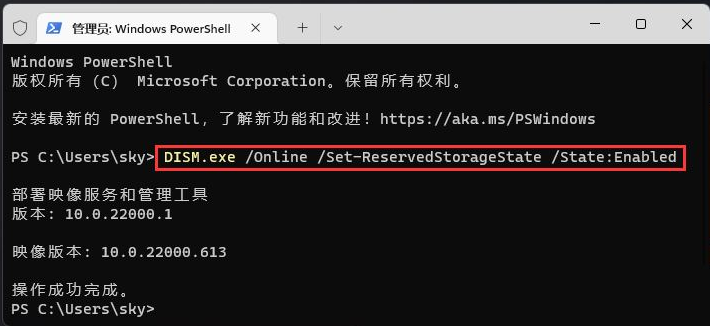
以上是,电脑win11升级后硬盘变小怎么解决的一些方法。对于升级Windows 11后出现硬盘空间变小的情况,用户可以通过清理系统垃圾或手动删除临时文件来释放硬盘空间。同时,在升级前也应该备份好自己的重要文件和数据,以避免数据丢失的风险。希望这篇教程能给大家提供帮助哦。
原文链接:https://www.jikegou.net/cjwt/2381.html 转载请标明
极客狗装机大师,系统重装即刻简单
一键重装,备份还原,安全纯净,兼容所有

